|
Possiamo cominciare
1. Apri il
tube "fond bibiche"
-
Livelli>Duplica - chiudi l'originale, lavoreremo sulla
copia - cancella la firma
2.
Effetti>Effetti immagine>Motivo unico
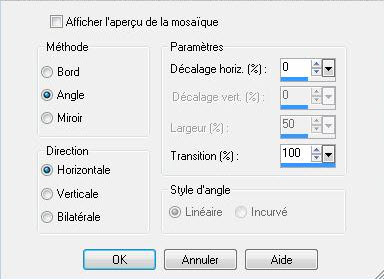
3.
Livelli>Nuovo livello raster
- Attiva lo
strumento
 e riempi il livello con il nero
e riempi il livello con il nero
4. Apri la
maschera "maskcameronair1" ed iconizzala
. Torna al tuo lavoro
. Livelli>Nuovo livello maschera>da immagine
. Scorrendo il menù della finestra che si apre, cerca e
carica la maschera appena aperta
5. Livelli>Unisci>Unisci gruppo
6.
Effetti>Effetti 3D>Ritaglio - colori #600001 e #ffffff

- Ripeti
l'effetto Ritaglio ma Vertical a 20 ed Horizontal a 20
7.
Selezioni>Seleziona tutto
-
Selezione>Mobile
-
Selezione>Immobilizza
8.
Livelli>Nuovo livello raster
9. Apri la
trama 156
- Tavolozza
dei colori - posizionati su "Motivi" e configura così:

10. Attiva lo
strumento Riempimento (f) e riempi la selezione con
questo motivo
11.
SELEZIONI>DESELEZIONA TUTTO
12. Effetti>Plugin>Eye
Candy 5>Impact>Perspective Shadow - Preset "renee
scene-de-vie"
13. Tavolozza
dei colori - imposta il colore di primo piano con
#640008 e come sfondo il bianco
- Prepara un
gradiente rettangolare, così configurato:
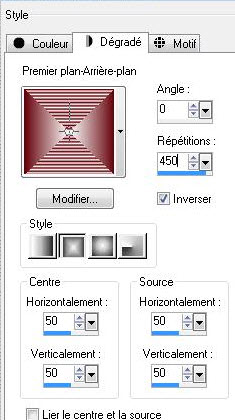
14. Attiva lo
strumento Riempimento (f) e riempi il livello con il
gradiente
15. Effetti
AP01 Lines>Innovation>Mirror-Reflections
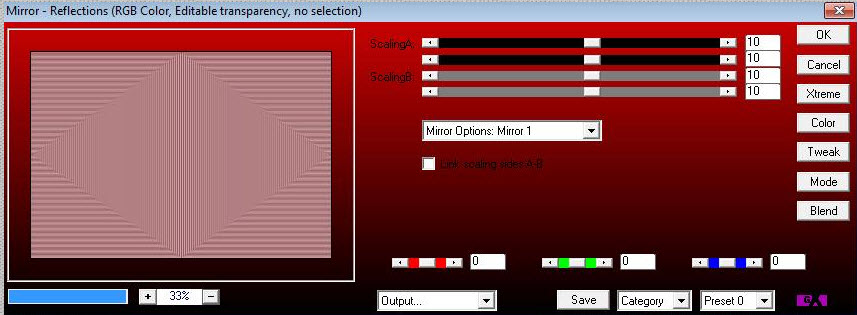
16. Tavolozza
dei livelli - cambia la modalità di miscelatura di
questo livello in Luminanza
17.
Livelli>Disponi>Sposta giù - 2 volte
Cosi si
presenta la tavolozza dei livelli:
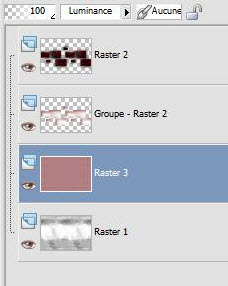
18. Chiudi la
visibilità del livello Raster 1
19.
Posizionati su di un altro livello
-
Livelli>Unisci>Unisci visibile
- Mantieni il
livello Uniti in modalità Luminanza
20. Effetti>Plugin><
I.C.NET Software >Filter Unlimited 2.0>Filter Factory>Gallery
G>Bevel 2
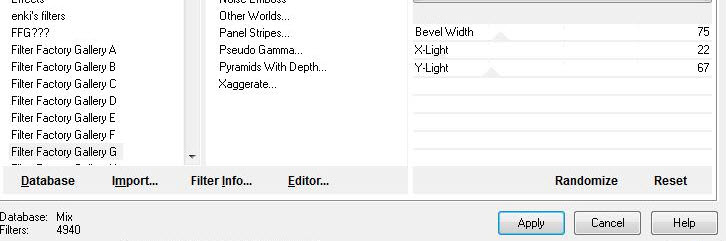
- Resta
posizionato su questo livello
-
Selezioni>Carica/salva selezione>Carica selezione da
disco - Cerca e carica la selezione
"renee-scene-de-vie-selection2"
21.
Livelli>Nuovo livello raster
- Attiva lo
strumento Riempimento (f) e riempi la selezione con il
gradiente rettangolare
22. Tavolozza
dei livelli - cambia la modalità di miscelatura di
questo livello in Luminanza
23.
SELEZIONI>DESELEZIONA TUTTO
24. Apri il
tube "renee-scene-de-vie-barre"
-
Modifica>Copia - torna al tuo lavoro ed incolla come
nuovo livello
- Posiziona correttamente
25.
Livelli>Nuovo livello raster
26.
Selezioni>Carica/salva selezione>Carica selezione da
disco - Cerca e carica la selezione
"renee-scene-de-vie1"
27. Attiva lo
strumento Riempimento (F) e riempi la selezione con il
colore #640008
28.
Effetti>Effetti 3D>Ritaglio - colore dell'ombra #640008

29.
Livelli>Nuovo livello raster
- Apri il tube
"Jen_Vrouw340_19_2010''
-
Modifica>Copia - torna al tuo lavoro ed incolla nella
selezione
- Tavolozza
dei livelli - cambia la modalità di miscelatura di
questo livello in Filtra
30.
SELEZIONI>DESELEZIONA TUTTO
31. Apri il
tube "''Xtreme-woman-54-jesus_Cordero_21_04_08''
-
Modifica>Copia - torna al tuo lavoro ed incolla come
nuovo livello
- Non
spostarlo
- Riapri la
visibilità del livello Raster 1
32.
Livelli>Unisci>Unisci visibile
33.
Immagine>Aggiungi bordatura - non simmetrico

34. Apri il
tube "claudiaviza-fantasia93"
- Attiva il
livello Raster 1 di questo tube
-
Modifica>Copia - torna al tuo lavoro ed incolla come
nuovo livello
35.
Effetti>Effetti 3D>Sfalsa ombra - per default
- Sullo stesso
tube, posizionati sul livello Raster 2
-
Modifica>Copia - torna al tuo lavoro ed incolla come
nuovo livello
36.
Livelli>Nuovo livello raster
37. Effetti>Plugin>Dragon
Fly>Sinedot II

- Diminuisci
l'opacità di questo livello a 42
38.
Livelli>Nuovo livello raster
- Tavolozza
dei colori - imposta il bianco in primo piano
39. Attiva lo
strumento
 e cerca il pennello "scene de vie" - taglia 250 ed
applicalo a destra
e cerca il pennello "scene de vie" - taglia 250 ed
applicalo a destra

40. Apri il
tube "mou easter"
-
Immagine>Ridimensiona a 55%
-
Modifica>Copia - torna al tuo lavoro ed incolla come
nuovo livello
- Posiziona a destra in basso
41.
Immagine>Aggiungi bordatura - simmetrico - 10 pixels in
bianco
42. Incolla il
mio titolo oppure scrivine uno di tuo gusto
43.
Immagine>Ridimensiona a 985 pixels di larghezza
Il
tutorial è terminato
Spero abbiate gradito eseguirlo
Grazie
Renée
pubblicato
nel 2011
*
Ogni somiglianza con una lezione esistente è una pura
coincidenza
*
Non dimenticate di ringraziare i tubeurs e le
traduttrici che lavorano con e per noi.
Grazie
|